Pembuatan gambar yang atmosferik dan mendalam memerlukan pengaturan pencahayaan yang teliti. Dalam panduan ini, saya akan menunjukkan bagaimana Anda dapat melakukan penyesuaian kecerahan secara terarah dengan teknik Dodge-and-Burn, untuk mendapatkan kontras yang lebih baik dan tampilan yang lebih tiga dimensi, dalam gaya "The Punisher". Sorotan cahaya yang tepat membawa elemen dinamis ke dalam komposisi Anda dan membantu menonjolkan figur utama.
Temuan Terpenting
- Teknik Dodge-and-Burn sangat penting untuk menciptakan permainan cahaya dan memberikan kedalaman pada karakter.
- Penyusunan dan penamaan layer secara teratur memudahkan pengeditan di kemudian hari dan membantu menjaga konsentrasi.
- Penyesuaian tonal adalah cara efektif untuk menyesuaikan kecerahan dan menggelapkan area gambar tanpa kehilangan kualitas warna.
Panduan Langkah demi Langkah
1. Membangun Dasar
Sebelum Anda memulai proses pengeditan, bersihkan layer Anda. Ini penting agar Anda dapat mengikuti apa yang telah Anda edit nanti. Beri setiap layer nama yang jelas, seperti "RAW" atau "Bentuk". Ini menghemat waktu dan menghindari kebingungan di langkah-langkah lanjut.

2. Membuat Layer Dodge-and-Burn
Buat layer Dodge-and-Burn baru. Untuk melakukannya, tahan tombol ALT dan klik ikon untuk layer baru. Beri nama layer "DMB Dodge & Burn" dan pilih mode "Salin ke dalam". Atur metode pengisian ke 50% abu-abu. Ini memberi Anda dasar netral untuk menambahkan cahaya dan bayangan.
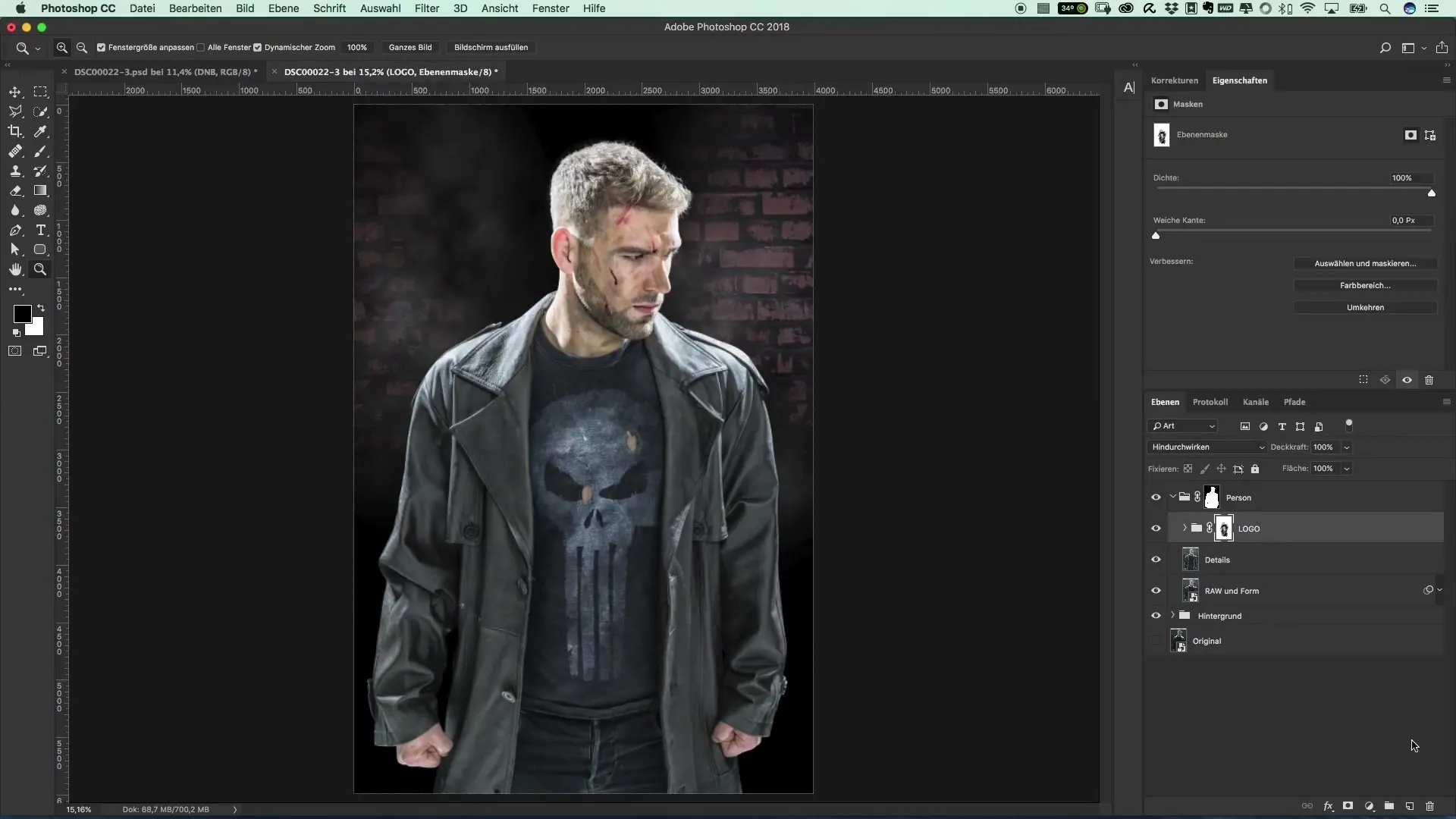
3. Menentukan Faktor Cahaya
Sekarang fase yang menarik dimulai: Anda melukis cahaya ke dalam gambar. Pilih kuas lembut dengan opasitas 3% dan mulai memodelkan cahaya di wajah. Bekerjalah dengan hati-hati agar tidak kehilangan kontur, dan pastikan kuas digunakan dengan merata.
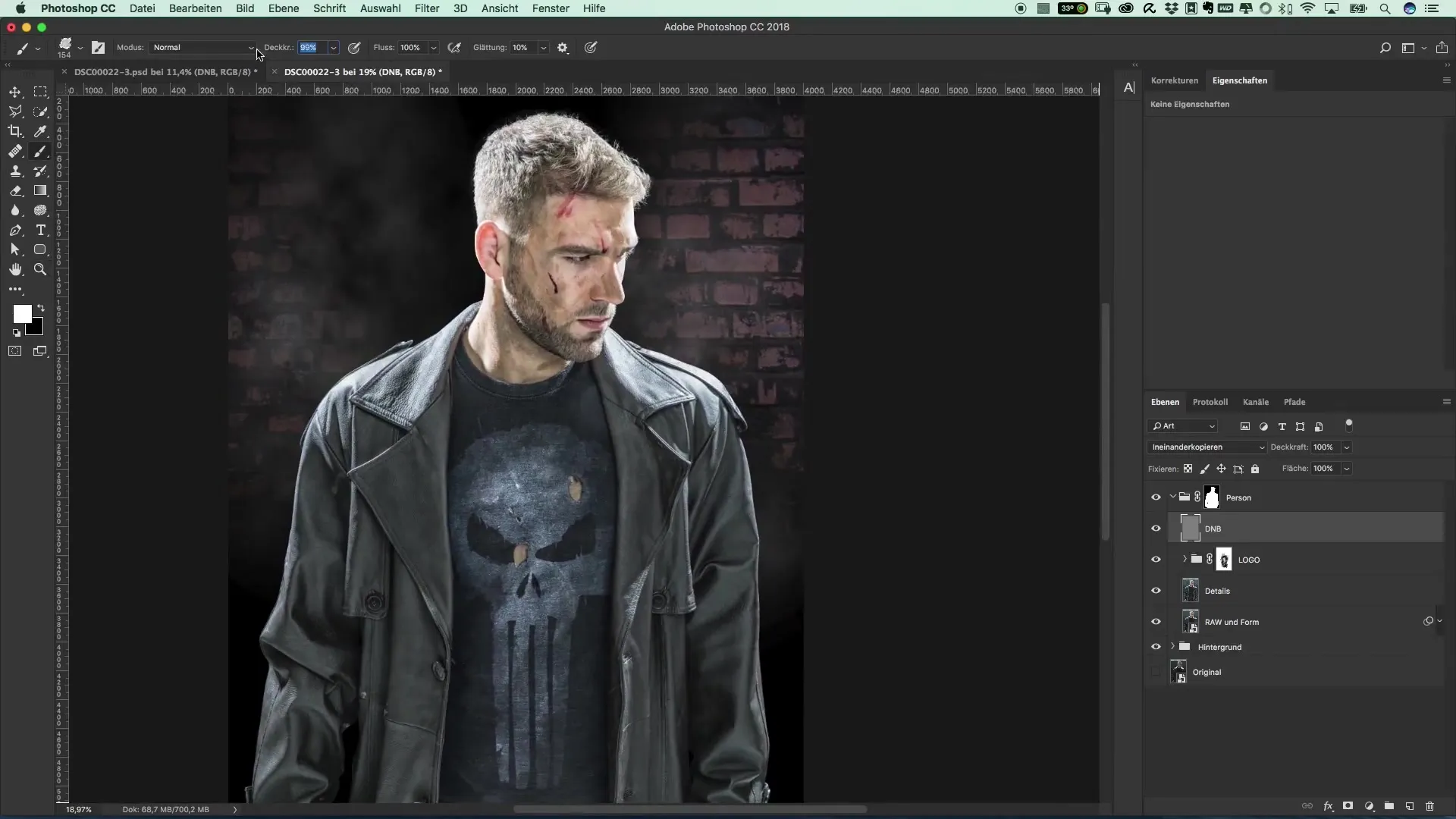
4. Mengedepankan Detail
Tak peduli seberapa kecil perubahan tersebut, penyesuaian halus di janggut atau alis dapat membuat perbedaan besar. Pastikan Anda menggelapkan area gelap dengan lembut sehingga berbatasan secara mulus. Cobalah berbagai kekuatan dan teknik untuk melihat apa yang terbaik.
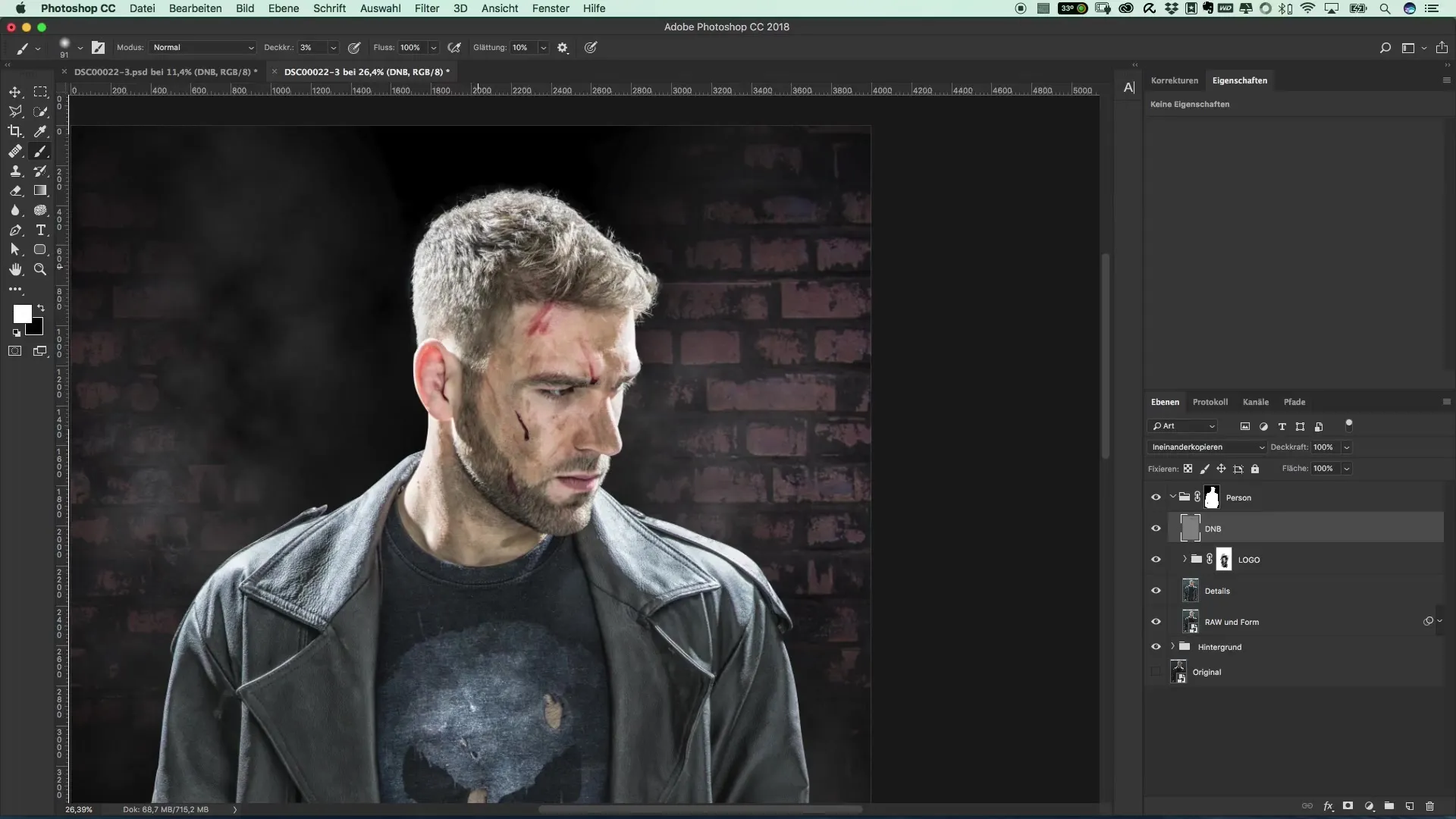
5. Terapkan Koreksi Tonal yang Lebih Gelap
Untuk menempatkan figur utama dalam bayangan dan mengintegrasikannya dengan lebih harmonis ke dalam adegan, sekarang Anda akan membuat koreksi tonal sebagai lapisan penyesuaian. Geser penggeser midtone jauh ke kanan untuk meredam titik terang.
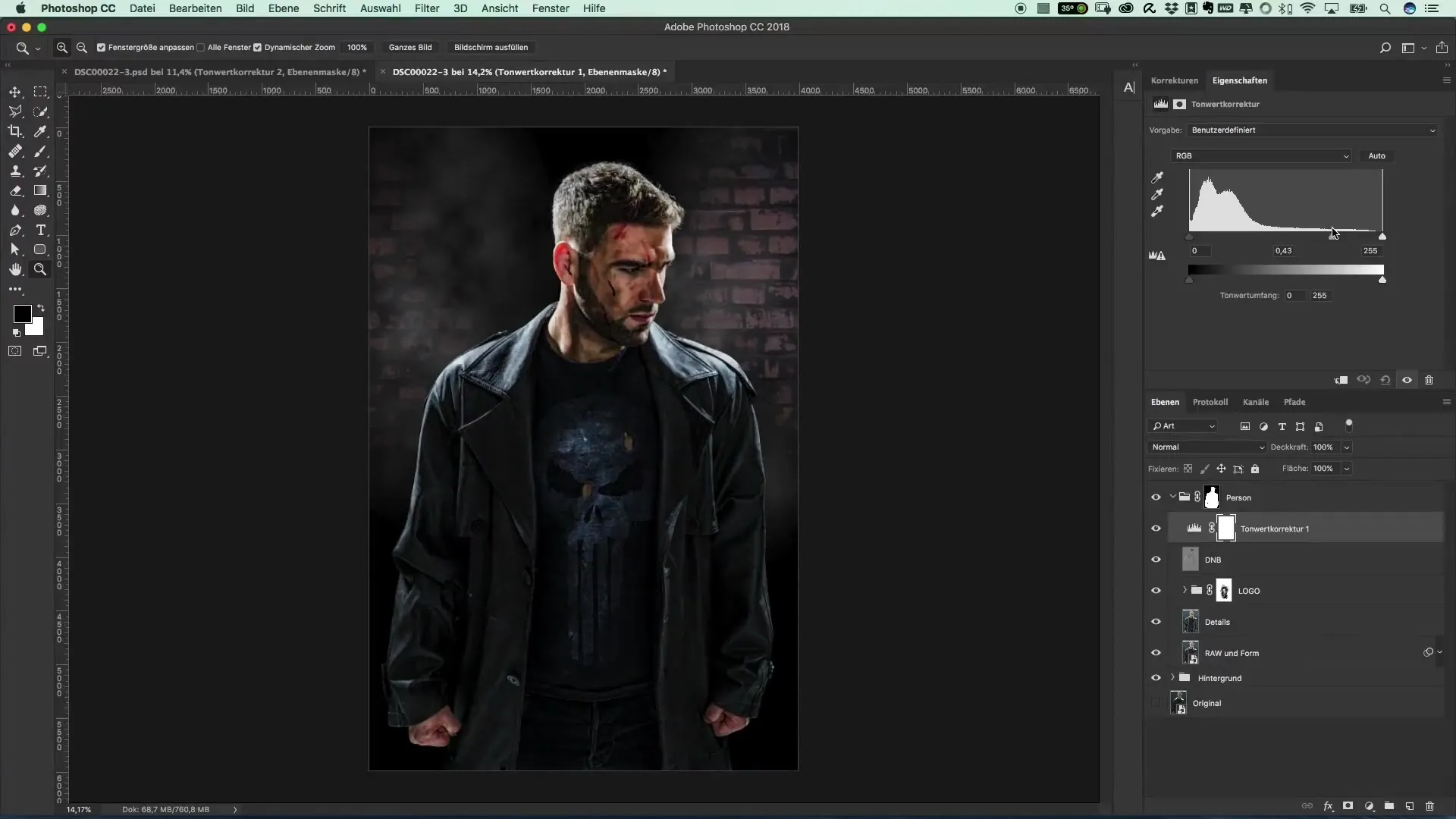
6. Seleksi Masking
Setelah seluruh figur menjadi terlalu gelap, Anda harus membalikkan masker dari koreksi tonal. Sekarang gunakan kuas dengan opasitas 10% untuk secara selektif mencerahkan area yang diinginkan. Mulai dari kepala dan bergerak ke bawah, tanpa kehilangan kontur.
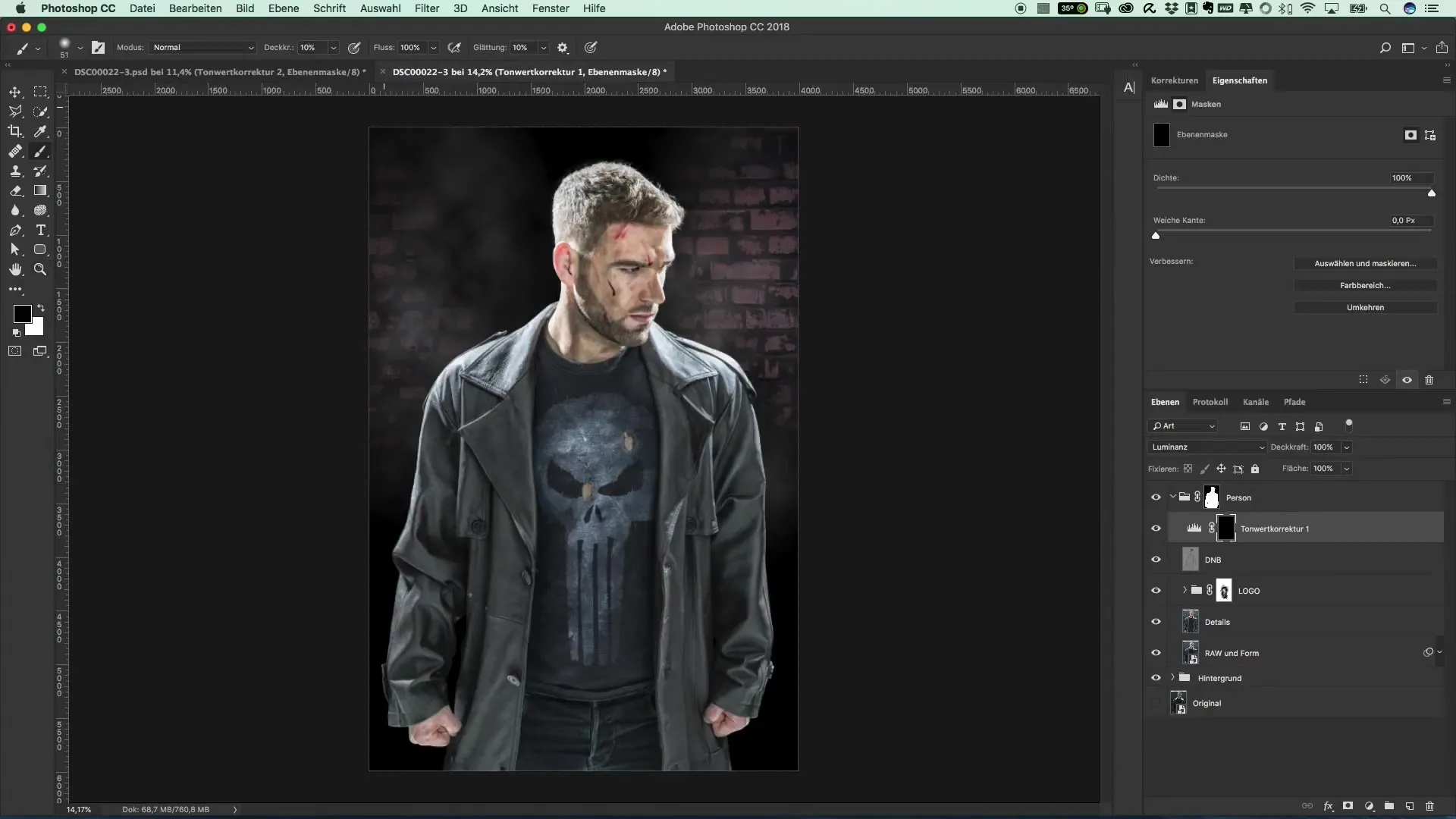
7. Penyesuaian yang Detail
Pada langkah terakhir, Anda dapat memperkuat area gelap sekali lagi. Sesuaikan pengaturan lagi untuk meningkatkan kegelapan sampai Anda puas dengan hasilnya. Pastikan transisi tetap lembut dan tidak ada garis-garis yang terlihat tajam.
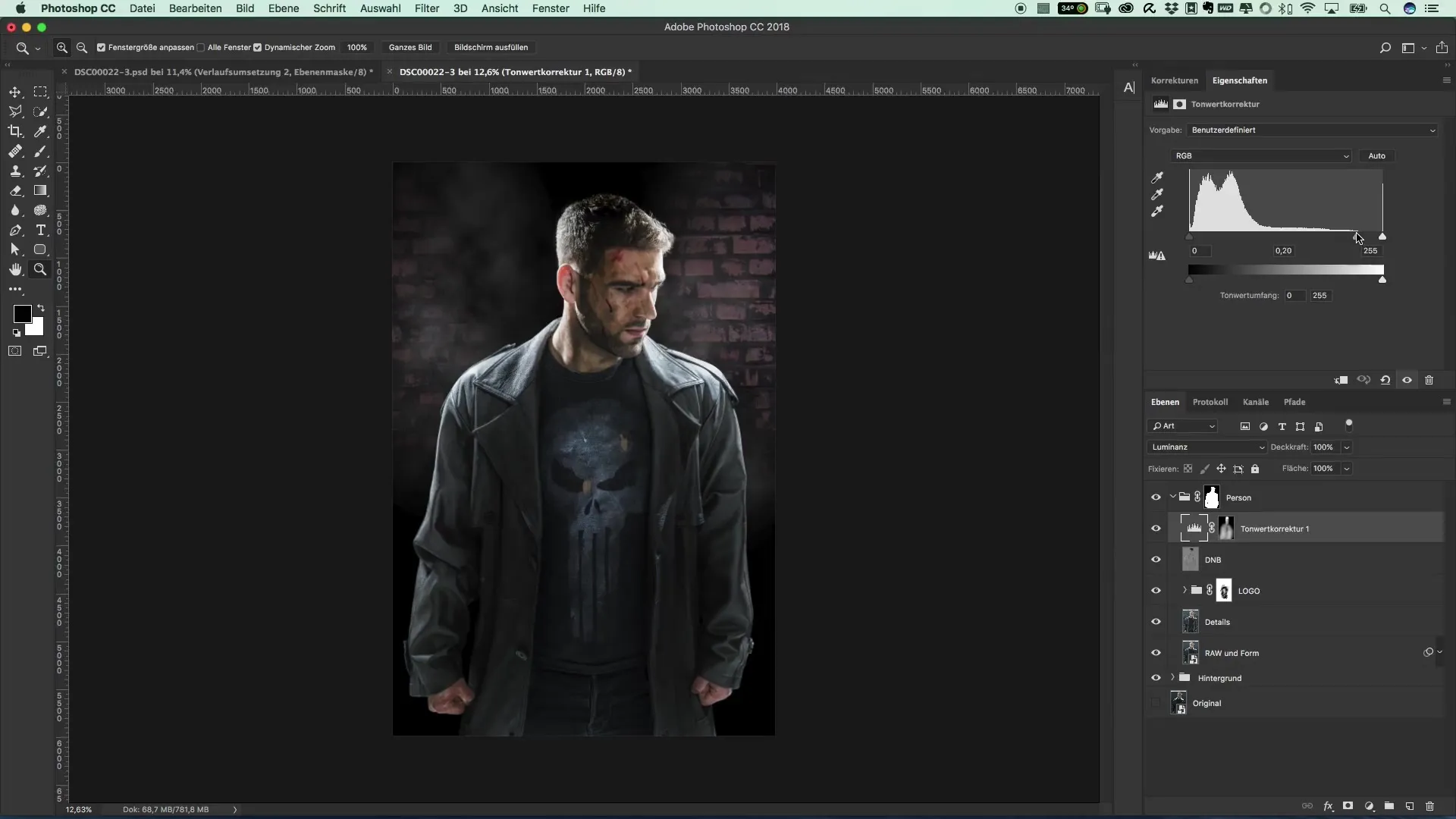
Ringkasan – Panduan Penyesuaian Kecerahan dan Cahaya untuk Gaya Film Kelam
Dengan teknik penyesuaian kecerahan yang dijelaskan di sini dan penggunaan teknik Dodge-and-Burn, Anda memiliki dasar untuk menghasilkan gambar yang secara visual mengesankan dan penuh suasana. Penting untuk menunjukkan rasa ingin tahu dan juga bermain dengan alat untuk mencapai efek yang diinginkan.
Pertanyaan yang Sering Diajukan
Bagaimana cara kerja teknik Dodge-and-Burn?Teknik ini memanfaatkan area terang dan gelap untuk menciptakan kedalaman dan menonjolkan detail.
Mengapa penamaan layer itu penting?Pemberian nama yang tepat membantu Anda untuk tetap teratur dan melakukan penyesuaian dengan tepat di kemudian hari.
Bagaimana saya bisa memastikan bahwa warna tidak hilang?Dalam koreksi tonal, Anda dapat mengatur mode ke "Luminance" untuk hanya mempengaruhi kecerahan.
Bagaimana saya dapat mencapai gambar yang lebih tiga dimensi?Dengan bermain cerdas dengan cahaya dan bayangan, Anda memberikan lebih banyak kedalaman dan dimensi pada gambar Anda.


